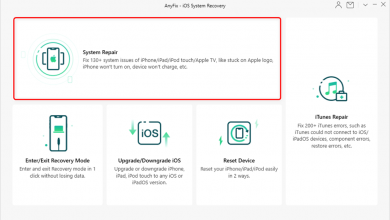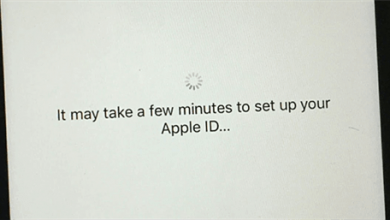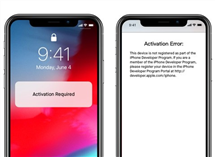Как решить проблему с видео на iPhone, которая не работает
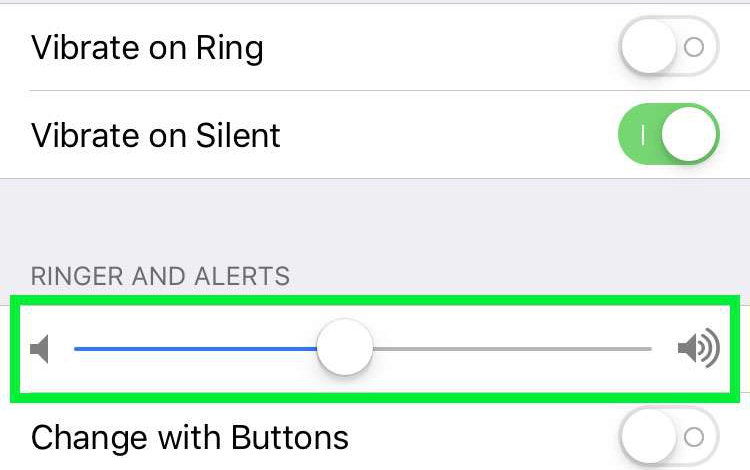
[ad_1]
В этом посте вы найдете 8 лучших методов устранения проблемы со звуком видео на iPhone. Продолжайте читать этот пост, чтобы узнать об этих методах и причинах отсутствия звука в видео на iPhone.
Почему на моем iPhone 6 нет звука при воспроизведении видео на Facebook, YouTube и т. Д.?
Я хочу знать, почему в видео, которые я записал на свой iPhone, не воспроизводятся звуки. Что случилось со звуком и что мне нужно сделать, чтобы это исправить.
Очень досадно, что видео с iPhone проигрывается, но без звука. Как показывают два вышеупомянутых вопроса, на самом деле есть два типа отсутствия звука в видео на iPhone.
Во-первых, нет звука при воспроизведении видео, записанного на iPhone, во-вторых, звук видео не работает при воспроизведении на устройстве iPhone.
Независимо от того, с каким типом проблемы со звуком видео на iPhone вы столкнулись, вы сможете узнать причины этой проблемы и получить решения из этого поста.
Почему у моего iPhone не работает звук видео
Что касается различных ситуаций, существуют общие причины и уникальные факторы, которые могут привести к проблеме отсутствия звука на видео с iPhone.
- Возможно, вы включили на iPhone беззвучный режим или режим «Не беспокоить» («Не беспокоить»).
- Возможно, что-то не так с вашим наушником или посинением зубов.
- В порту iPhone или динамиках может быть мусор, что приводит к проблемам со звуком в iPhone.
- Вы случайно включили отключение звука при воспроизведении видео в видео-приложениях или на веб-сайтах.
- В худшем случае со звуком вашего iPhone что-то не так, и ему может потребоваться обслуживание.
Чтобы решить проблему со звуком iPhone, которая не работает, ниже перечислены и подробно описаны несколько простых и эффективных решений.
Метод 1. Проверьте звук вашего iPhone
Если после того, как вы попробовали описанные выше методы, по-прежнему нет звука на видео с iPhone, вам лучше проверить, работает ли динамик вашего iPhone.
Чтобы проверить звук iPhone, вы должны
- Перейдите в настройки.
- Найдите и щелкните опцию Звуки и тактильные ощущения.
- Перетащите ползунок «Звонок и оповещение», чтобы проверить, есть ли какие-либо звуки.
Если на iPhone нет звука, это означает, что динамик iPhone может нуждаться в ремонте. Тогда способ исправить это может заключаться в обращении в Apple за поддержкой.
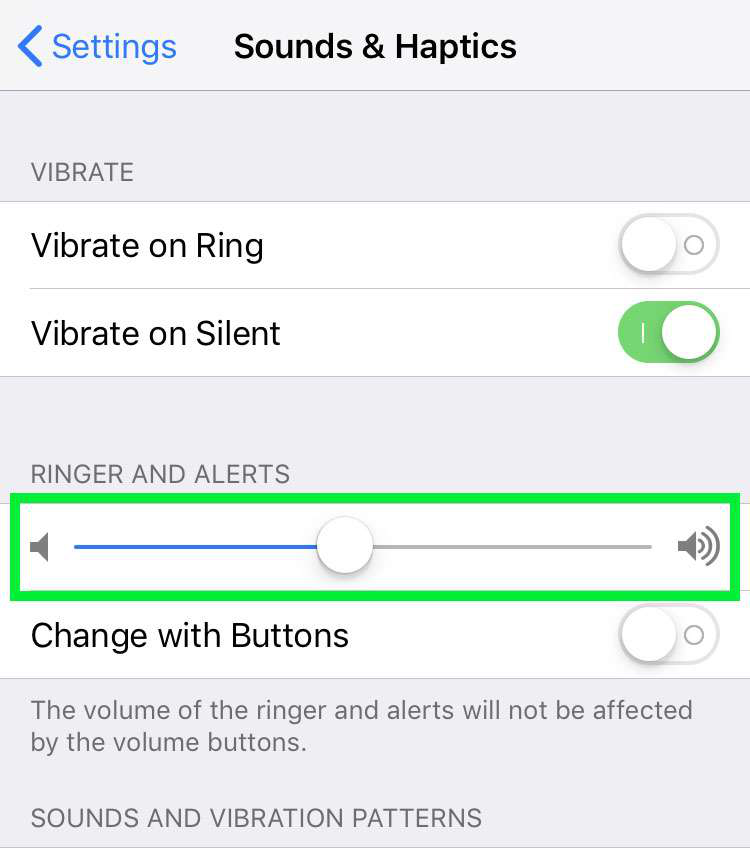
Чтобы проверить, работает ли динамик iPhone
Способ 2. Проверьте переключатель бесшумности / выключите бесшумный режим.
Если при воспроизведении записанного видео и видео в приложениях или на веб-сайтах нет звуков, первое, что вам нужно сделать, это убедиться, что вы не включали ранее беззвучный режим iPhone. Разумеется, после включения беззвучного режима вы не сможете воспроизводить звук при воспроизведении видео. Поэтому первоочередной задачей является проверка, включен ли беззвучный режим.
Если он был включен, вам просто нужно провести по кнопке слева направо, пока оранжевый не перестанет отображаться, чтобы включить режим звонка.
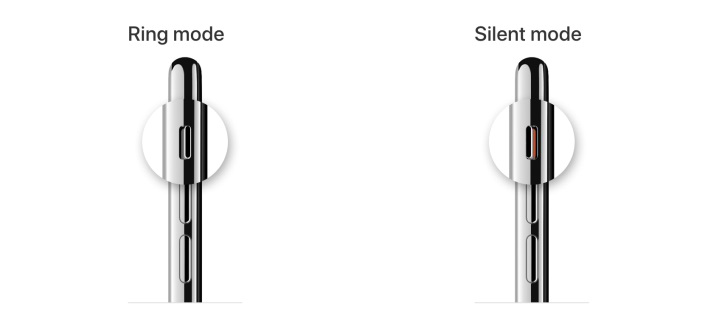
Отключить бесшумный режим
Способ 3. Отключение режима «Не беспокоить».
Режим «Не беспокоить» (режим «Не беспокоить») — это настройка, которая позволяет вашему iPhone отключать любые звуки, которые может издавать ваш iPhone, такие как телефонный звонок, будильник и т. Д. Если вы включили режим «Не беспокоить» по некоторым причинам и у вас есть забыл выключить, это может быть причиной отсутствия звука на видео с iPhone.
Чтобы выключить режим «Не беспокоить» и решить проблему, выполните следующие два способа и подробные инструкции.
Метод 1. Откройте свой iPhone> нажмите «Настройки»> найдите и нажмите «Не беспокоить»> выключите «Не беспокоить».
Метод 2: откройте Центр управления iPhone в соответствии с поколением вашего iPhone> коснитесь значка Луны, чтобы выключить режим «Не беспокоить».
На iPhone X и более поздних версиях iPhone можно слегка провести пальцем от верхнего края экрана к низу, чтобы открыть Центр управления iPhone.
Для более старого режима, чем iPhone 8, вам нужно слегка провести снизу вверх, чтобы открыть его.
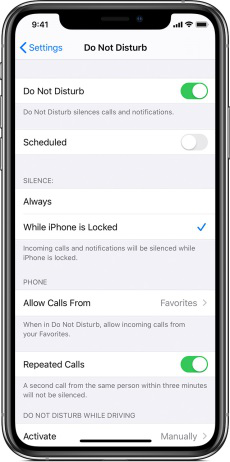
Отключить режим «Не беспокоить»
Метод 4. Очистите порт iPhone и динамики.
Если вы используете наушники вместо беспроводной гарнитуры или не использовали какие-либо внешние устройства, вам может потребоваться проверить, нет ли мусора или пыли в порту iPhone или динамиках iPhone. В любом случае, почистив порт iPhone и динамики, чтобы попробовать, все будет в порядке. Вы можете попробовать.
Метод 5. Проверьте ошибку видео приложения.
Фактически, когда мы воспроизводим видео на Facebook, YouTube или INS, эти сайты будут воспроизводить видео автоматически, без воспроизведения звука. Поэтому в таких условиях вам просто нужно вручную включить звук видео. Более того, возможно, вы случайно включили отключение звука для просматриваемого видео.
Если из-за этих факторов не работает звук видео на вашем iPhone, то это просто исправить. Вам просто нужно разблокировать настройку отключения звука в видео-приложениях или любых веб-сайтах.
Метод 6. Мягкая перезагрузка iPhone.
В дополнение к вышеупомянутым методам вы также можете перезагрузить свой iPhone, чтобы исправить неработающие проблемы с видео с iPhone.
Для iPhone X или более поздних версий :
- Чтобы перезапустить iPhone, вам нужно одновременно нажать одну из кнопок регулировки громкости и боковую кнопку, пока не появится ползунок выключения.
- После того, как вы выключили iPhone, вам нужно нажать и удерживать боковую кнопку, чтобы перезапустить его.
Для iPhone 8 и более ранних версий :
- Вам просто нужно нажать боковую кнопку на правой стороне вашего iPhone на некоторое время, пока не появится слайд для выключения питания.
- Затем вам нужно сдвинуть его, чтобы выключить, и, в конце концов, снова нажмите боковую кнопку на 10 секунд, чтобы перезагрузить его.
Способ 7. Обновите iOS
Проблема отсутствия звука на видео с iPhone также может быть вызвана ошибочным или неудачным обновлением iOS. Вы можете попробовать обновить iOS еще раз, чтобы решить эту проблему.
Чтобы обновить iOS, вы можете
- Зайдите в настройки вашего iPhone.
- Выберите опцию General.
- Выберите «Обновление программного обеспечения», чтобы проверить, доступны ли новые iOS.
Если есть новый, вам лучше обновить его в среде без помех, чтобы обновить новую iOS без каких-либо проблем.
Метод 8. Используйте профессиональное средство устранения неполадок iPhone — AnyFix.
Вообще говоря, перечисленные выше семь методов позволяют с легкостью избавиться от неработающих видео с iPhone. Однако всегда есть исключения. Не волнуйтесь, если вы все еще не можете исправить видео на iPhone без проблем со звуком. Здесь я дам вам профессиональное средство устранения неполадок iPhone — AnyFix — iOS System Recovery, чтобы решить проблему с помощью простых щелчков мышью.
AnyFix — это простое в использовании программное обеспечение, которое может легко исправить различные проблемы iOS / iTunes / iPad, такие как iPhone не подключается к iTunes, iPhone застрял на логотипе Apple, а также другие более 130 системных проблем для устройств iOS. Следуйте приведенному ниже руководству, чтобы исправить проблему с видео на iPhone без звука.
Шаг 1. Загрузите и запустите AnyFix на своем компьютере> выберите Ремонт системы вариант.
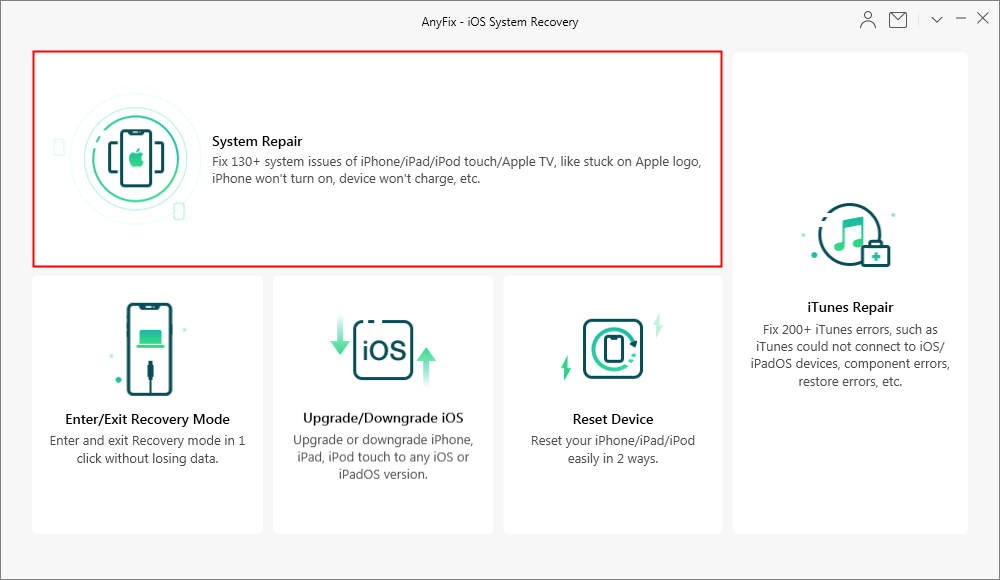
Как исправить системные проблемы iOS с AnyFix
Шаг 2: отметьте галочкой 50+ проблем с iPhone вариант> щелкните Начинай сейчас кнопка.
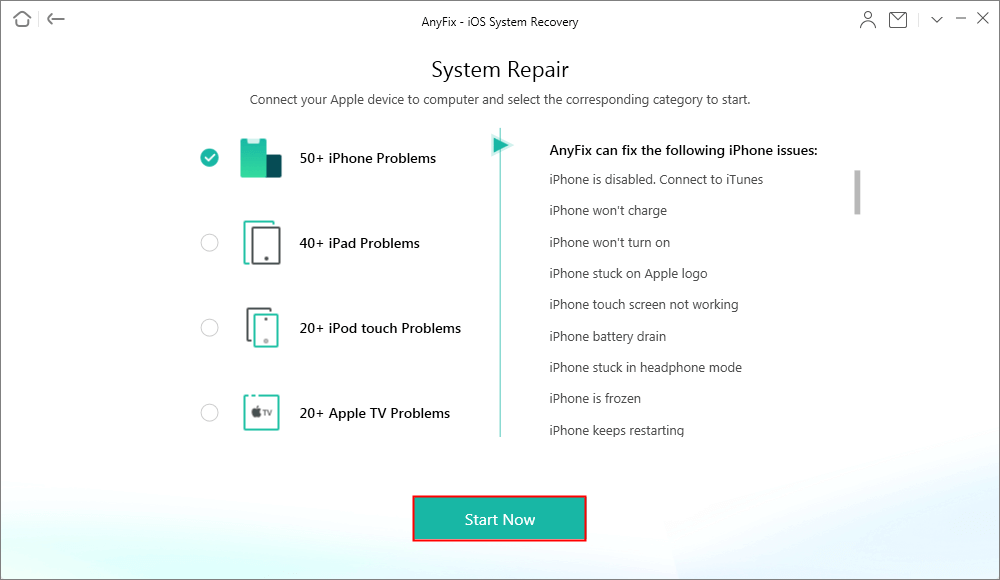
Выберите проблему с iPhone 50+, чтобы исправить системную проблему
Шаг 3: выберите Стандартный ремонт из трех режимов AnyFix> щелкните в Стандартный ремонт кнопка.
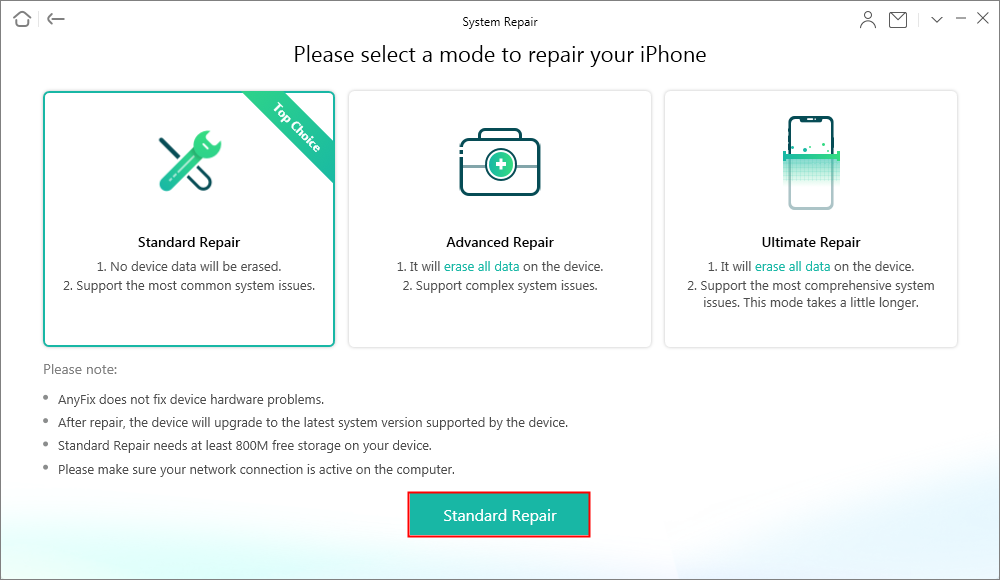
Исправить проблему со звуком видео на iPhone с легкостью
Шаг 4: Подождите, пока AnyFix не закончит ремонт.
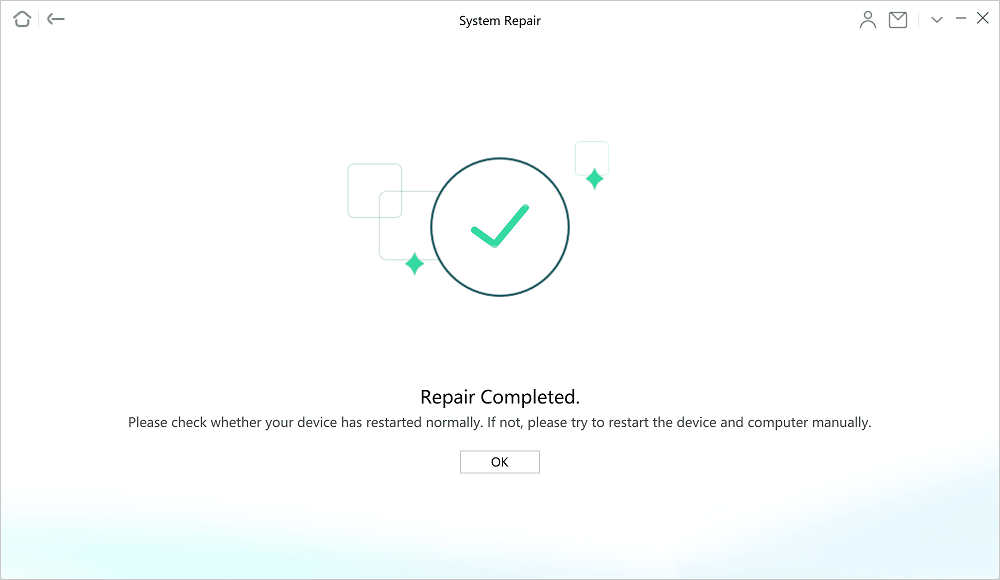
Устраните проблему со звуком видео на iPhone с помощью AnyFix
Нижняя линия
В этом посте есть 8 эффективных методов решения проблемы отсутствия звука на видео с iPhone. Получив эти 8 методов, вам больше не нужно беспокоиться о проблеме со звуком в видео на iPhone. Многие пользователи считают AnyFix полезным, теперь скачайте AnyFix — iOS System Recovery, чтобы попробовать его бесплатно.
[ad_2]